このドキュメントは、HP LaserJet Pro M118、M203、およびLaserJet Ultra 206シリーズプリンターを対象としています。
HP LaserJet Pro、Ultraプリンター - プリンターの図
プリンターの前面図
プリンターの前面からは、用紙をセットしたり、コントロールパネルを使用したり、トナーカートリッジを交換したりできます。
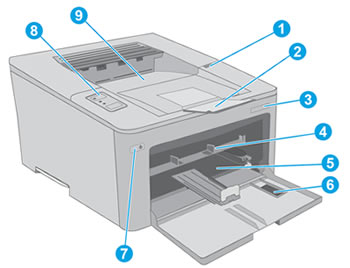
1. トナーカートリッジドア
2. 排紙ビン拡張
3. モデル名
4. 優先給紙トレイ
5. メイン給紙トレイ
6. メイン給紙トレイドア
7. 電源ボタン
8. コントロールパネル
9. 排紙ビン
プリンターの背面図
プリンターの背面からは、電源とUSBコードを接続したり、シリアル番号と製品番号を探したり、紙詰まりを解消するために後部ドアを開けたりできます。

1. 後部ドア
2. USBインターフェイスポート
3. Ethernetポート
4. 電源接続
5. シリアル番号および製品番号ラベル
6. ケーブルタイプのセキュリティロック用スロット
コントロールパネル
コントロールパネルには、ボタン、アイコン、および印刷オプションやプリンターステータスのランプが含まれます。
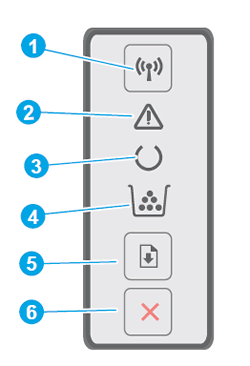
1.  ワイヤレスボタンとランプ (ワイヤレスモデルのみ) : 無線機能をオンまたはオフにしたり、Wi-Fi Direct接続を設定したりします。
ワイヤレスボタンとランプ (ワイヤレスモデルのみ) : 無線機能をオンまたはオフにしたり、Wi-Fi Direct接続を設定したりします。
 ワイヤレスボタンとランプ (ワイヤレスモデルのみ) : 無線機能をオンまたはオフにしたり、Wi-Fi Direct接続を設定したりします。
ワイヤレスボタンとランプ (ワイヤレスモデルのみ) : 無線機能をオンまたはオフにしたり、Wi-Fi Direct接続を設定したりします。
-
無線接続が確立されると、ランプが点灯します。
-
ゆっくり点滅するランプは、接続が設定中であることを示します。
-
速く点滅するランプは、無線接続に問題があることを示します。
2.  注意ランプ: プリンターが、ユーザーの注意を必要としている、またはエラー状態にあることを示します。
注意ランプ: プリンターが、ユーザーの注意を必要としている、またはエラー状態にあることを示します。
 注意ランプ: プリンターが、ユーザーの注意を必要としている、またはエラー状態にあることを示します。
注意ランプ: プリンターが、ユーザーの注意を必要としている、またはエラー状態にあることを示します。
3.  印字可ランプ: プリンターが印刷する準備ができて、印刷ジョブを受信中または印刷ジョブをキャンセル中であることを示します。
印字可ランプ: プリンターが印刷する準備ができて、印刷ジョブを受信中または印刷ジョブをキャンセル中であることを示します。
 印字可ランプ: プリンターが印刷する準備ができて、印刷ジョブを受信中または印刷ジョブをキャンセル中であることを示します。
印字可ランプ: プリンターが印刷する準備ができて、印刷ジョブを受信中または印刷ジョブをキャンセル中であることを示します。
4.  サプライ品ランプ: トナーカートリッジが非常に少ない、またはトナーカートリッジやイメージングドラムでエラーがあることを示しています。
サプライ品ランプ: トナーカートリッジが非常に少ない、またはトナーカートリッジやイメージングドラムでエラーがあることを示しています。
 サプライ品ランプ: トナーカートリッジが非常に少ない、またはトナーカートリッジやイメージングドラムでエラーがあることを示しています。
サプライ品ランプ: トナーカートリッジが非常に少ない、またはトナーカートリッジやイメージングドラムでエラーがあることを示しています。
5.  [Resume] (再開) ボタン: 印刷ジョブを開始または再開、エラー状態をクリア、または手動両面印刷ジョブを続行します。
[Resume] (再開) ボタン: 印刷ジョブを開始または再開、エラー状態をクリア、または手動両面印刷ジョブを続行します。
 [Resume] (再開) ボタン: 印刷ジョブを開始または再開、エラー状態をクリア、または手動両面印刷ジョブを続行します。
[Resume] (再開) ボタン: 印刷ジョブを開始または再開、エラー状態をクリア、または手動両面印刷ジョブを続行します。
6.  [Cancel] (キャンセル) ボタン: 印刷ジョブをキャンセルします。
[Cancel] (キャンセル) ボタン: 印刷ジョブをキャンセルします。
 [Cancel] (キャンセル) ボタン: 印刷ジョブをキャンセルします。
[Cancel] (キャンセル) ボタン: 印刷ジョブをキャンセルします。
トピックを入力して、ナレッジライブラリを検索してください
検索キーワードを入力してください
サポートが必要ですか?
